Lisää uusi WhatsApp-kontakti räätälöidyn QR-koodin avulla

Katso kuinka helppoa on lisätä uusi WhatsApp-kontakti räätälöidyn QR-koodin avulla, jotta voit säästää aikaa ja tallentaa kontakteja kuin ammattilainen.
Tiettyihin WhatsApp-viesteihin vastaamisen oppiminen voi estää monia väärinkäsityksiä. Jos ystävälläsi on taipumus lähettää jokaiselle idealle erillinen viesti, on tärkeää tietää, kuinka vastata kyseiseen WhatsApp-viestiin.
Saatat sanoa kyllä jollekin, jota et tarkoittanut, kun et tee selväksi, mihin viestiin vastaat. Seuraavat vinkit osoittavat, kuinka voit tehdä selväksi, mihin viestiin vastaat ja parantaa viestintätaitojasi WhatsAppissa.
Jos haluat vastata tiettyihin WhatsApp-viesteihin, avaa ensin keskustelu ja etsi viesti, johon haluat vastata. Kun olet löytänyt sen, voit saada sen erottumaan kahdella tavalla.
Pyyhkäise vasemmalle viestiä oikealle, niin WhatsApp korostaa sen automaattisesti. Kirjoita viestisi, ja kun lähetät sen, viestisi on suoraan korostetun viestin alla.
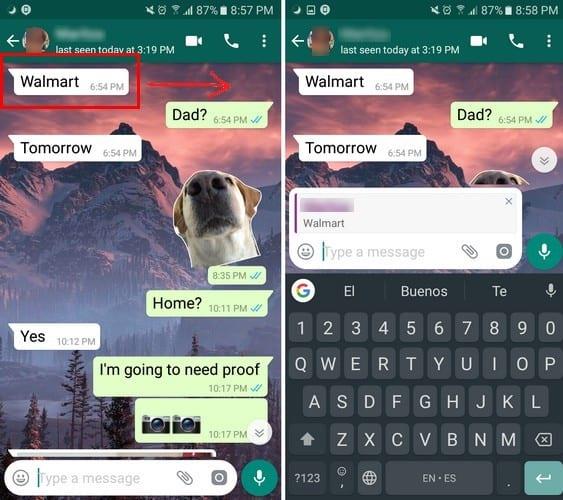
Toinen tapa vastata eksplisiittisiin WhatsApp-viesteihin on painaa viestiä pitkään ja napauttamalla taaksepäin osoittavaa nuolta. Jälleen kerran saat viestilaatikon, joka julkaistaan uuden viestisi yhteydessä.
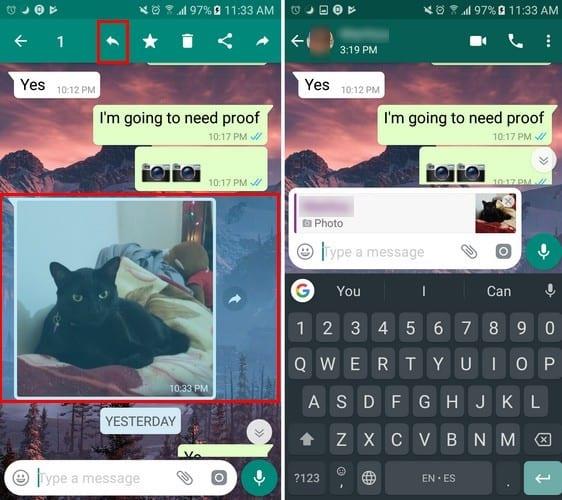
Kun saat viestin ollessasi online-tilassa, sinusta tulee velvollisuus vastata. Tässä on joitakin tapoja vastata nopeasti viesteihin ilman verkkoyhteyttä:
Paina lukitusnäytöllä alaspäin pyyhkäisemällä viestiä, kunnes näet joko vastaus- tai katseluvaihtoehdot. Napauta vastauspainiketta ja näkyviin tulee ikkuna, jossa on viimeisin lähetetty viesti.
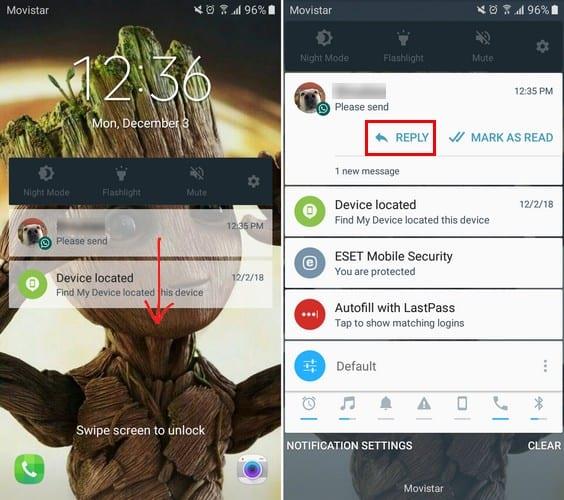
Napauta sivussa olevaa nuolta vastauspainikkeen napautuksen jälkeen vastataksesi tiettyyn WhatsApp-viestiin. Viesteihin on myös mahdollista vastata äänellä. Ennen kuin aloitat kirjoittamisen, näet äänikuvakkeen, mutta kun kirjoitat jotain, kuvake muuttuu lähetysasetukseksi.
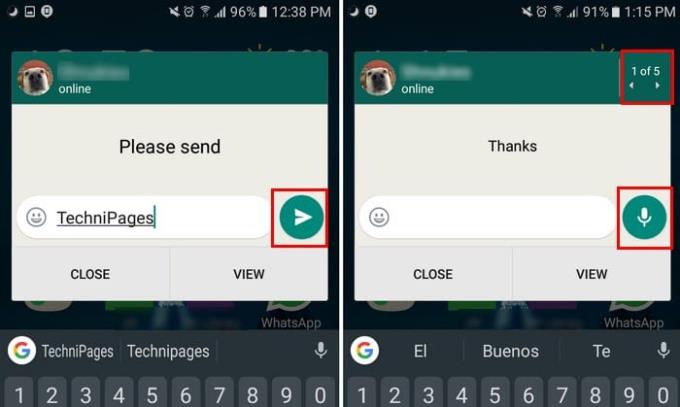
Kun osaat vastata tiettyihin WhatsApp-viesteihin, voit välttää monet väärinkäsitykset. Onko sinulla hauskoja kokemuksia WhatsAppissa? Älä unohda kertoa meille hauskoja väärinkäsitystarinoita alla olevissa kommenteissa!
Katso kuinka helppoa on lisätä uusi WhatsApp-kontakti räätälöidyn QR-koodin avulla, jotta voit säästää aikaa ja tallentaa kontakteja kuin ammattilainen.
Mykistä ryhmäviestit Android 11:ssä pitämään ilmoitukset hallinnassa viestisovelluksessa, WhatsAppissa ja Telegramissa.
Osa käyttäjistä on valittanut, että WhatsApp ei lataa mediatiedostoja. Tutkimme asiaa ja löysimme viisi ratkaisua ongelman korjaamiseksi.
Opi, kuinka voit vaihtaa oletusselaimesi Windows 11:ssä helposti ja nopeasti. Täydellinen opas kaikille käyttäjille, jotka haluavat mukauttaa selainkokemustaan.
Tee viesteistä helpommin luettavia suurentamalla tekstiä missä tahansa WhatsApp-chatissa. Katso, kuinka voit tehdä sen helposti ja tehokkaasti!
Kuuntele kaikki WhatsApp-viestit halutulla nopeudella tekemällä näin. Jatka lukemista tietääksesi, mitä vaiheita sinun tulee noudattaa.
Jos et voi käynnistää WhatsAppia epätarkan puhelinpäivämäärän vuoksi, päivitä sovellus ja asenna uusin Android-versio. Opas sisältää tehokkaita ratkaisuja virheen korjaamiseen.
Jos et voi lähettää valokuvia, videoita tai muita tiedostoja WhatsAppin kautta, tiedostomuotoa ei ehkä tueta. Tässä on viisi ratkaisua ongelman ratkaisemiseksi!
Opas yhteystietojen lisäämiseen WhatsAppissa. Opi kolme helppoa tapaa lisätä uusia yhteystietoja WhatsApp-chat-luetteloosi.
WhatsApp-ryhmät ovat loistava tapa jakaa tietoja ja keskustella useiden ihmisten kanssa samanaikaisesti. Tässä artikkelissa kerromme, kuinka voit poistaa ryhmän tai poistua siitä.
Jos WhatsApp näyttää yhteystietojesi numerot niiden nimien sijaan, tämä tarkoittaa, että sovellus ei voinut synkronoida yhteystietojesi kanssa.
Yritätkö varmuuskopioida WhatsApp-keskustelusi, mutta se juuttuu jatkuvasti? Tämä artikkeli tarjoaa 14 tehokasta tapaa ratkaista tämä ongelma.
WhatsApp ei todellakaan tee selväksi, kuinka kirjautua ulos siitä – itse asiassa ei ole teknisesti mahdollista tehdä niin, ilman tilisi poistamista.
Opi vastaamaan tiettyyn viestiin Whatsappissa tehokkaasti ja vaivattomasti.
Vaikka WhatsApp on loistava työkalu, saatat huomata, että haluat päästä eroon tilistäsi. Pelkästään sovelluksen poistaminen ei poista sitä
Useimmille puhelimen käyttäjille on mukavampaa käyttää tummempaa värimaailmaa sovelluksissa ja järjestelmässä – se on helpompi silmille, vähemmän häiritsevä pimeässä ympäristössä,
Jos haluat kuunnella ääniviestejä WhatsAppissa lähettäjän tietämättä, välitä viesti eteenpäin tai ota lentokonetila käyttöön.
On tunnettu tosiasia, että useimmissa Facebookin omistamissa sovelluksissa on nyt "Tarinat"-ominaisuus. Se on läsnä myös WhatsAppissa muodossa "WhatsApp Status". Valitettavasti useimmat käyttäjät joutuvat ottamaan kuvakaappauksen.
WhatsApp-keskustelujen mykistäminen voi antaa sinulle mielenrauhan, kun sinulla on taipumus saada paljon viestejä. Yrität pysyä kärjessä ja vastata niin moneen kuin sinä
Lisää eloa WhatsApp-tarroihisi lisäämällä niihin ääntä. Näin.
Kun olet roottannut Android-puhelimesi, sinulla on täydet järjestelmän käyttöoikeudet ja voit suorittaa monenlaisia sovelluksia, jotka vaativat root-oikeudet.
Android-puhelimesi painikkeet eivät ole vain äänenvoimakkuuden säätämiseen tai näytön herättämiseen. Muutamalla yksinkertaisella säädöllä niistä voi tulla pikanäppäimiä nopeaan valokuvan ottamiseen, kappaleiden ohittamiseen, sovellusten käynnistämiseen tai jopa hätätoimintojen aktivoimiseen.
Jos unohdit kannettavan tietokoneesi töihin ja sinulla on kiireellinen raportti lähetettävänä pomollesi, mitä sinun pitäisi tehdä? Käytä älypuhelintasi. Vielä hienostuneempaa on muuttaa puhelimesi tietokoneeksi, jolla voit tehdä useita asioita samanaikaisesti helpommin.
Android 16:ssa on lukitusnäytön widgetit, joilla voit muuttaa lukitusnäyttöä haluamallasi tavalla, mikä tekee lukitusnäytöstä paljon hyödyllisemmän.
Androidin kuva kuvassa -tilan avulla voit pienentää videota ja katsoa sen kuva kuvassa -tilassa, jolloin voit katsoa videota toisessa käyttöliittymässä, jotta voit tehdä muita asioita.
Videoiden muokkaaminen Androidilla helpottuu tässä artikkelissa lueteltujen parhaiden videonmuokkaussovellusten ja -ohjelmistojen ansiosta. Varmista, että sinulla on kauniita, taianomaisia ja tyylikkäitä kuvia jaettavaksi ystävien kanssa Facebookissa tai Instagramissa.
Android Debug Bridge (ADB) on tehokas ja monipuolinen työkalu, jonka avulla voit tehdä monia asioita, kuten etsiä lokeja, asentaa ja poistaa sovelluksia, siirtää tiedostoja, roottata ja flashata mukautettuja ROM-levyjä sekä luoda laitteiden varmuuskopioita.
Automaattisesti napsauttavien sovellusten ansiosta sinun ei tarvitse tehdä paljoa pelatessasi pelejä, käyttäessäsi sovelluksia tai suorittaessasi laitteella olevia tehtäviä.
Vaikka mitään taikakeinoa ei olekaan, pienet muutokset laitteen lataus-, käyttö- ja säilytystavoissa voivat hidastaa akun kulumista merkittävästi.
Puhelin, jota monet ihmiset rakastavat juuri nyt, on OnePlus 13, koska siinä on erinomaisen laitteiston lisäksi myös ominaisuus, joka on ollut olemassa jo vuosikymmeniä: infrapunatunnistin (IR Blaster).




























Jukka -
Kiitos tästä hyödyllisestä vinkistä! Olen aina miettinyt, miten voisin vastata tiettyihin viesteihin tehokkaammin WhatsAppissa.
Heidi -
Upea kirjoitus! Saatoin juuri löytää ratkaisun yhteen ongelmaani. Kiitos!
Taina -
Kuulostaa hyvältä! Onko kenelläkään vinkkejä, kuinka käyttää tätä tehokkaasti suurissa ryhmächat- keskusteluissa
Kaisa73 -
Miksi en ole keksinyt tätä aikaisemmin? Tämä tulee todella tarpeeseen, varsinkin kun on niin monta keskustelua meneillään
Rami -
Tämä oli todella avulias! Olen aina halunnut oppia, miten voi vastata suoraan tiettyyn viestiin.
Liisa -
Vastaaminen viesteihin on niin tärkeää! Hyvä, että nostit tämän aiheen esiin.
Tuomas -
Yllättävän hyödyllinen ominaisuus! En osannut käyttää ominaisuutta aikaisemmin, mutta nyt ymmärrän sen merkityksen.
Hugo -
Hauska nähdä, että monet kamppailevat saman asian kanssa kuin minä. Kiitos vinkistä, varmasti kokeilen tätä
Matti -
Miksi WhatsApp ei voisi tehdä tätä helpommaksi? Olisi kiva, jos asiat olisivat automaattisesti järjestetty! Mitä mieltä olette
KatjaPanda -
Mistä löytyy paras ohje videoiden muodossa? Olisin kiinnostunut oppimaan lisää
Emilia -
Onko tämä ominaisuus käytössä myös muissa viestisovelluksissa? Olisi kiva tietää
Pekka K. -
Loistava artikkeli! Minä käytän tätä ominaisuutta lähes päivittäin, mutta en ollut ihan varma, miten se oikein toimii. Nyt tiedän
Pena -
Kiitos avustasi! Täytyy kokeilla, josko saisin vastaukseni nopeammin seuraavalla kerralla
Peppi -
Voin jakaa oman kokemukseni! Kun käytän vastaa-ominaisuutta, keskustelut ovat paljon selkeämpiä. Suosittelen kokeilemaan!
Kristiina -
Onko tämä ominaisuus vasta saatavilla uusimmassa päivityksessä? Olisi kiva kuulla kokemuksia muilta käyttäjiltä
Olli -
Voitko kertoa lisää siitä, miten tämä ominaisuus toimii eri laitteilla? Kiitos etukäteen
Sami -
Kiva, että herätit keskustelua tästä! Itse olen käyttänyt tätä jo pitkään. Se tekee elämästä helpompaa
Nina -
Mahtavaa! Sain juuri avun, kun olen ollut hukassa tämän suhteen. Kiitos paljon
Ella_99 -
Voin vain sanoa, että tämä ominaisuus on pelastanut minut usealta ”miksi et vastannut” -kysymykseltä! Haha!